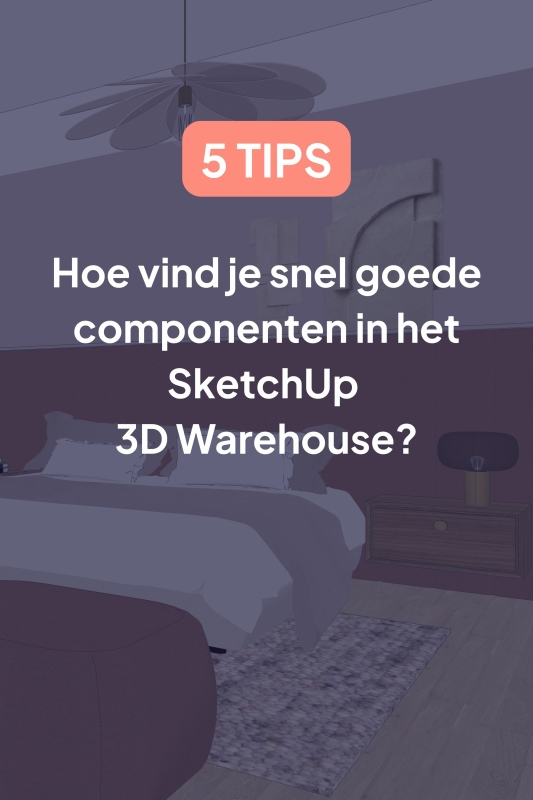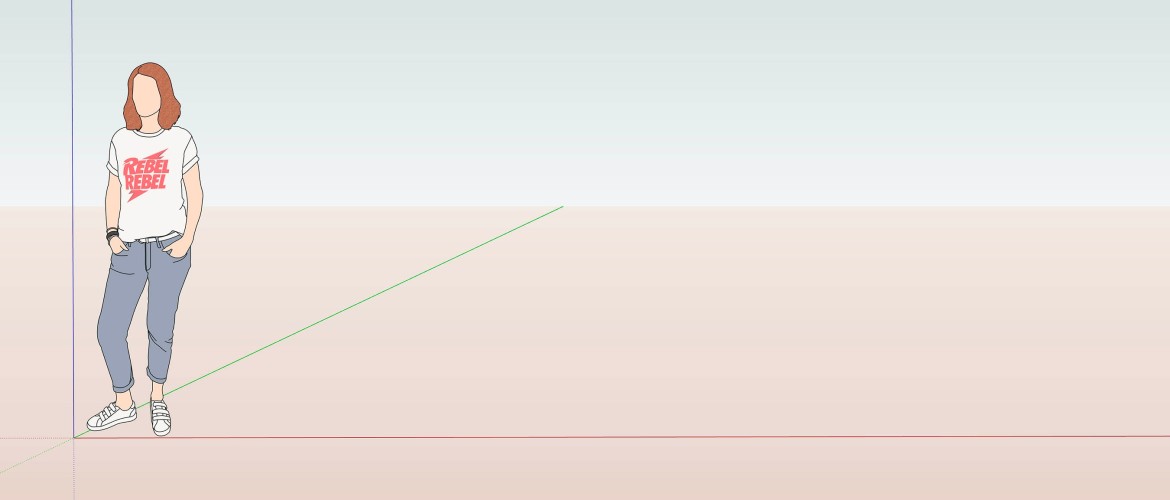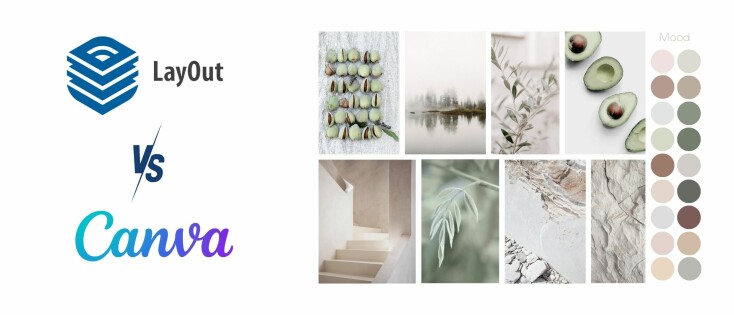Wist je dat 70-80% procent van het tekenwerk in SketchUp zit in de aankleding van kleuren/materialen en het plaatsen en aanpassen van componenten? Hoe fijn zou het dan zijn als je dat kunt verkorten door snel de mooiste componenten te vinden in het 3D Warehouse?
We scrollen namelijk wat af op zoek naar dat ene mooie en vooral bruikbare component, want niet ieder component is kwalitatief oke en moet er ook nog een en ander aangepast worden. En wat als je bij ieder document steeds dezelfde stappen doet en er geen bieb van maakt? Ai, dat is al helemaal zonde!
Hieronder vind je een aantal tips hoe je sneller de mooiste componenten kunt vinden in het 3D Warehouse en hoe je er daarna een eigen bieb van kunt maken.
5 tips om sneller componenten te vinden in het 3D Warehouse
- Zoek op afbeelding
- Zoek eerst in Collections daarna pas in Models
- Vink Certified Content aan
- Iets interessants gevonden, maar net niet helemaal?
Klik op Related Content voor meer suggesties - Echt niks naar wens? Zoek in een andere taal >> Deepl
1. Zoek op afbeelding
- Upload een foto van wat je zoekt
- Het systeem zoekt naar vergelijkbare componenten
- Werkt met PNG, JPEG en webbestanden
- Maximale bestandsgrootte is 7MB
- Het systeem kijkt ook naar kleuren in je afbeelding
- Gebruik vrijstaande afbeeldingen zonder achtergrond (gebruik Canva Pro of Remove.bg om afbeeldingen vrijstaand te maken)
- Probeer eventueel verschillende afbeeldingen van hetzelfde object
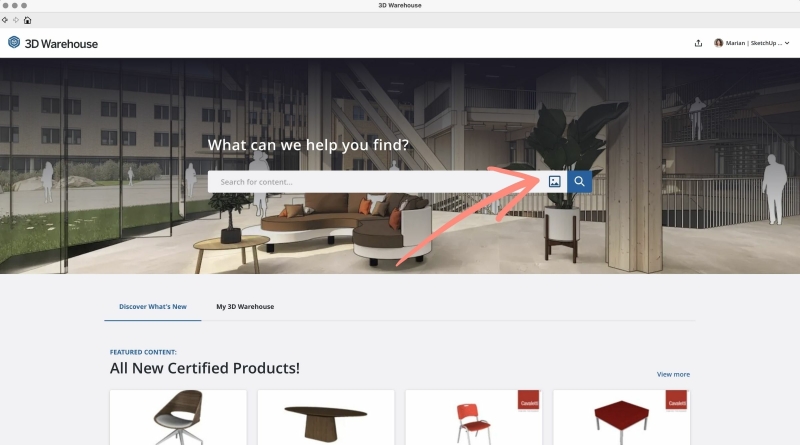
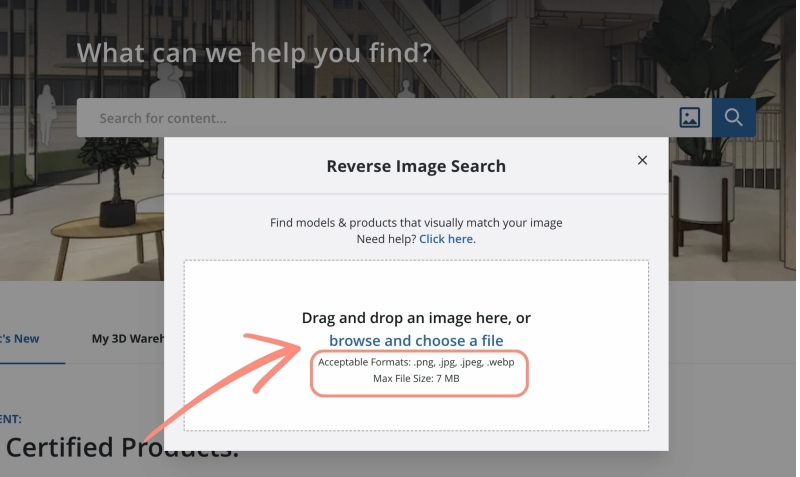
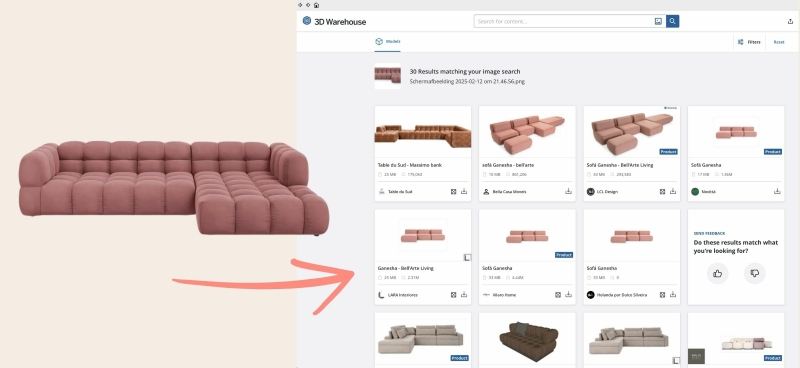
2. Zoek eerst in Collections daarna pas in Models
- Begin je zoektocht in Collections
- Ga pas daarna naar Models als je niet vindt wat je zoekt
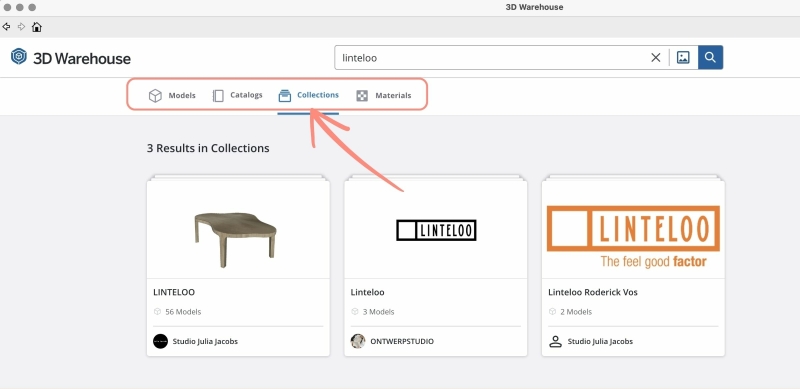
Waarom Collections de voorkeur hebben
- Collections in 3D Warehouse bieden vaak betere kwaliteit dan losse models. Dit komt omdat:
- Fabrikanten hier hun officiële componenten delen
- De uploads meestal netjes verzorgd zijn
- Je meerdere vergelijkbare items kunt vinden
- De kwaliteit vaak beter gecontroleerd is
3. Vink Certified Content aan
- Vink deze optie aan voor nog betere kwaliteit
- Gecertificeerde modellen zijn betrouwbaarder
- Ze zijn gecertificeerd door SketchUp
- Je krijgt minder, maar betere resultaten
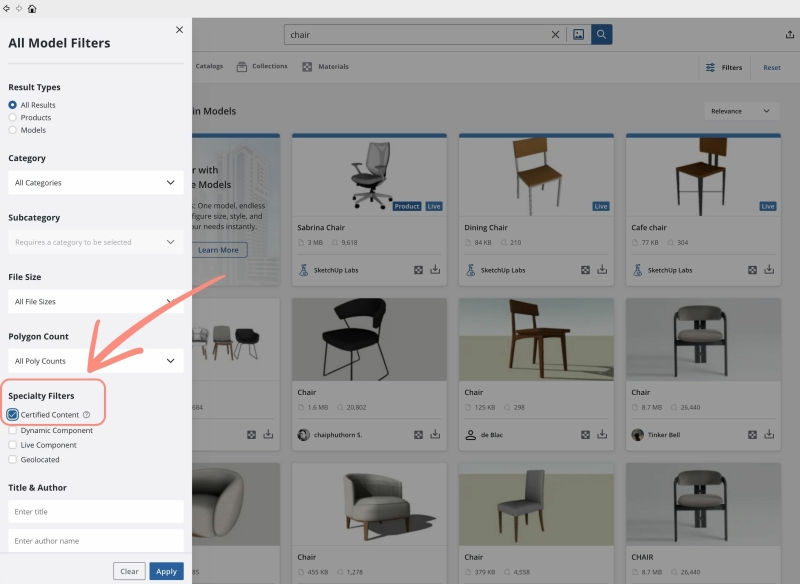
4. Related Content - Als je bijna vindt wat je zoekt, maar nog niet helemaal.
- Klik op 'Related Content'
- Bekijk suggesties van dezelfde maker
- Ontdek vergelijkbare modellen (beetje zoals Pinterest)
- Vind alternatieven die beter passen
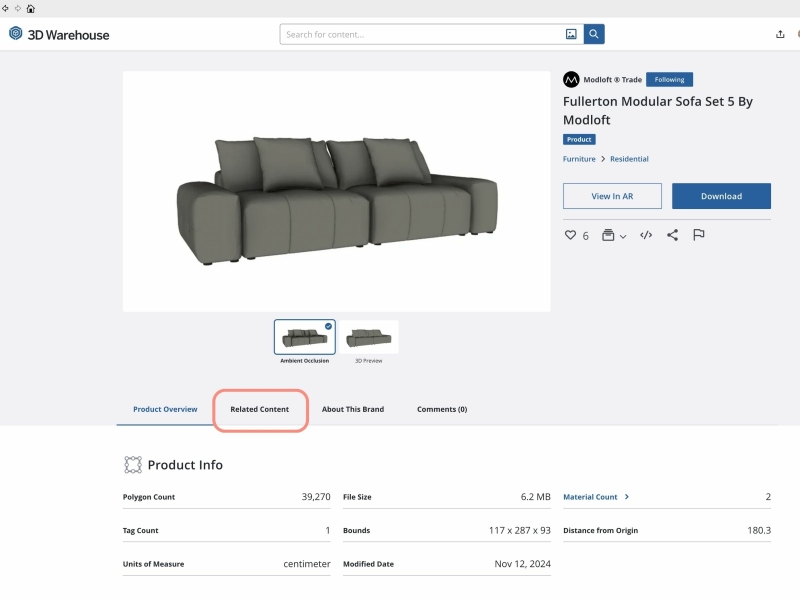
5. Probeer verschillende zoektermen:
- Zoek in een andere taal (gebruik Google translate of Deepl)
- Voeg beschrijvende woorden toe (modern, design, etc.)
Waarom een eigen bibliotheek maken?
Een eigen componentenbibliotheek heeft veel voordelen:
- Altijd toegang tot je favoriete en aangepaste componenten
- Onafhankelijk van internetverbinding
- Sneller werken door goede organisatie
- Makkelijk hergebruik van componenten
- Door deze aanpak bouw je een efficiënte werkwijze op die je veel tijd bespaart bij het werken met SketchUp.
Componenten bieb = pure tijdwinst!
Het slim organiseren van je downloads maakt je werk in SketchUp veel efficiënter.
Hier is hoe je dat doet:
Maak hoofdmappen voor verschillende categorieën:
- Banken
- Tafels
- Stoelen
- Badkamer
- Kantoor
- En andere relevante categorieën
Download componenten via de website:
- Ga naar 3dwarehouse.sketchup.com
- Zoek en download wat je nodig hebt
- Sla alles netjes op in de juiste mappen
- Importeren in SketchUp
Je kunt hele mappen tegelijk in SketchUp importeren:
- Open het Components venster
- Klik op 'Open or Create Collection'
- Selecteer de map (één klik, niet dubbelklikken)
- Klik op 'Map selecteren'
- De hele map wordt nu geïmporteerd
Bekijk hieronder hoe snel het gaat als je eerst componenten via de site download en daarna in je SketchUp model importeert.

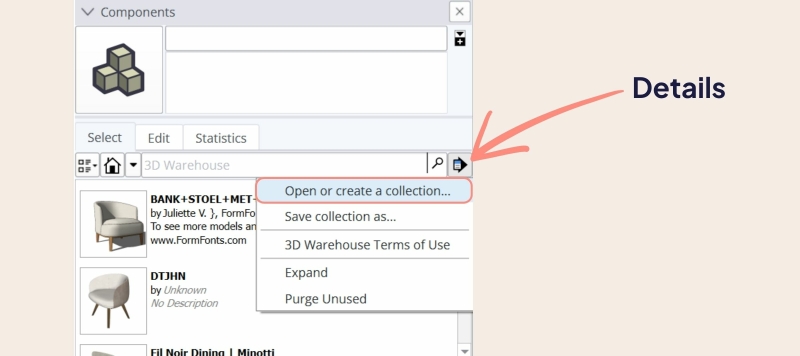
Handige tips voor de weergave
- Gebruik 'Large' of 'Detail' weergave voor grotere thumbnails, zodat je het component direct kunt zien
- Scroll makkelijk door je componenten
- Dubbelklik op submappen om de inhoud te bekijken
- Ga terug met de pijl naar links en ga vooruit met de pijl naar rechts, deze zie je onderin het Components venster
Do’s and Don’ts
Do:
- Filter op bestandsgrootte (MB's) begin bij ‘Up to 10 MB’.
- Let op het aantal polygonen (halveer tot de helft met de schuifregelaar)
- Gebruik de certified content filter (Filter vind je rechts bovenin het venster nadat je een zoekwoord hebt ingevuld).
- Begin je zoektocht in Collections
- Volg interessante merken en makers (indien mogelijk)
- Like componenten voor later gebruik (makkelijker terug te vinden in je account bij My Content)
- Maak eigen collecties (privé of openbaar)
- Maak een eigen bibliotheek
- Maak een duidelijke mappenstructuur op je computer
- Download eerst vanaf de website en importeer later in SketchUp
- Controleer componenten in een leeg SketchUp bestand > Verwijder ongewenste tags via Delete Tag > Verplaats naar Untagged indien nodig
- Houd je bibliotheek overzichtelijk
Dont’s
- Download te grote componenten (MB’s) en te veel Polygonen (aantal lijnen)
- Direct in je SketchUp model downloaden
- Een 3D Preview bekijken
- Vanuit SketchUp naar het 3D Warehouse gaan en de componenten per stuk downloaden -> dat kost heel veel tijd
Kortom, heel veel tips & tricks om sneller mooie componenten te vinden in het 3D Warehouse. Investeer af en toe wat tijd om je bieb op orde te maken en aan te vullen met componenten, die je zelf naar wens hebt aangepast. Daar ga je echt heel veel plezier van hebben en tijd mee besparen.
Waar je ook tijd mee gaat besparen is de Componenten Database met meer dan 120 merken en tekenaars voor jou verzameld door SketchUp Plaza. Zoeken op alfabetische volgorde, op merk en categorie.
Klik hier voor meer informatie
Afbeelding om te delen op Pinterest: